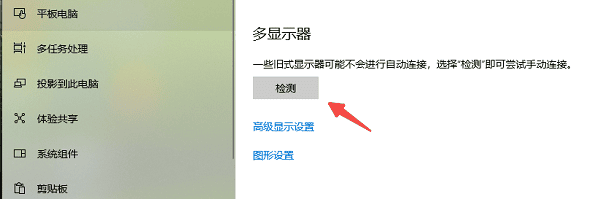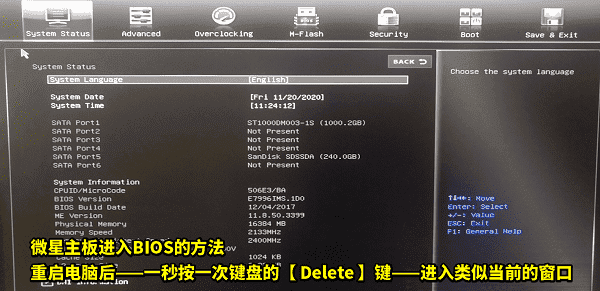在使用雙顯示器辦公或娛樂(lè)時(shí),常會(huì)遇到一個(gè)顯示器正常顯示,另一個(gè)卻完全黑屏不亮的問(wèn)題。這種情況可能源自硬件連接故障、顯示設(shè)置錯(cuò)誤、驅(qū)動(dòng)程序異常等多種原因。本文將逐步介紹詳細(xì)的解決方法,幫助你快速定位問(wèn)題并恢復(fù)雙屏正常顯示。

一、檢查顯示器電源與物理連接
一個(gè)顯示器亮,另一個(gè)黑屏,首先應(yīng)排查基本的電源與連接問(wèn)題。顯示器未正確通電或信號(hào)線松動(dòng),都會(huì)導(dǎo)致不顯示。
1. 確認(rèn)黑屏顯示器的電源指示燈是否亮起。若未亮,檢查電源插頭與適配器。
2. 將顯示器電源重新插拔,或更換插座測(cè)試。
3. 檢查視頻信號(hào)線(HDMI/DP/VGA等)是否插緊,可嘗試重新拔插。
4. 更換一根已知良好的信號(hào)線測(cè)試,排除線材故障。
5. 檢查顯示器背部信號(hào)源是否切換正確(部分顯示器有多輸入源)。

二、調(diào)整操作系統(tǒng)顯示設(shè)置
即使硬件連接正常,系統(tǒng)顯示設(shè)置錯(cuò)誤也可能導(dǎo)致第二個(gè)顯示器黑屏。例如,系統(tǒng)未檢測(cè)到顯示器或未啟用擴(kuò)展模式。
1. 在桌面空白處右鍵,選擇“顯示設(shè)置”。
2. 查看“顯示器”部分是否檢測(cè)到兩個(gè)屏幕。若未檢測(cè),點(diǎn)擊“檢測(cè)”按鈕強(qiáng)制搜索。
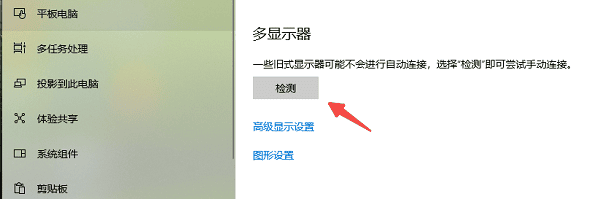
3. 若雙屏都被識(shí)別,檢查是否設(shè)置為“僅第二屏幕”或“復(fù)制這些顯示器”等錯(cuò)誤模式。
4. 將顯示模式調(diào)整為“擴(kuò)展這些顯示器”。
5. 點(diǎn)擊“應(yīng)用”后確認(rèn)設(shè)置生效,觀察第二顯示器是否恢復(fù)亮屏。
三、更新或重新安裝顯卡驅(qū)動(dòng)
顯卡驅(qū)動(dòng)異常會(huì)導(dǎo)致系統(tǒng)無(wú)法正確識(shí)別第二個(gè)顯示器,即使物理連接與設(shè)置正確,黑屏問(wèn)題仍可能存在。
四、交換顯示器排查是否為顯示器本身故障
如果始終只有同一個(gè)顯示器黑屏,可能是該顯示器本身存在問(wèn)題。通過(guò)互換顯示器連接位置,可以確定是否為顯示器硬件故障。
1. 關(guān)閉電腦和顯示器,拔下所有信號(hào)線。
2. 將原本亮屏的顯示器與黑屏顯示器交換連接端口。
3. 啟動(dòng)電腦,觀察原來(lái)黑屏的顯示器是否點(diǎn)亮。
4. 若原黑屏顯示器依舊不亮,而原亮屏顯示器在新端口正常工作,可初步判斷顯示器硬件故障。
5. 可將黑屏顯示器接到其他電腦測(cè)試,進(jìn)一步確認(rèn)故障原因。
五、重置BIOS或恢復(fù)出廠設(shè)置
有時(shí)BIOS設(shè)置錯(cuò)誤會(huì)影響顯卡輸出,導(dǎo)致某個(gè)顯示器不亮。恢復(fù)BIOS默認(rèn)設(shè)置可解決因主板配置引起的問(wèn)題。
1. 關(guān)機(jī)并斷開(kāi)電源。
2. 按主板說(shuō)明書(shū)找到CMOS電池或跳線位置。
3. 取出CMOS電池等待5-10分鐘,或按說(shuō)明書(shū)用跳線短接清空設(shè)置。
4. 裝回電池,重啟電腦,進(jìn)入BIOS確認(rèn)設(shè)置已恢復(fù)默認(rèn)。
5. 保存退出BIOS,觀察顯示器是否恢復(fù)顯示。
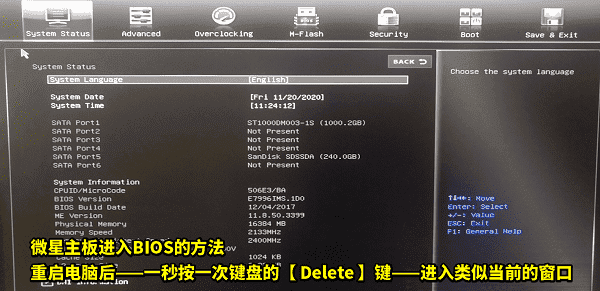
雙顯示器一個(gè)亮一個(gè)不亮的問(wèn)題,看似復(fù)雜,實(shí)際上只要按照以上步驟逐一排查,大部分都能快速解決。
|